在win10电脑上,可以安装各种不同的带有定时提醒功能的软件应用,来添加定时提醒任务事项。其中,敬业签就是比较不错的一款定时提醒便签软件,不仅支持快速预设定时提醒事项,还能自定义设置提醒日期和时分。下面就以敬业签这款便签工具为例,说明win10电脑设置定时提醒任务的详细步骤。
一、在win10电脑上下载敬业签并完成安装,打开应用注册登录账号进入主界面,点击新增按钮;
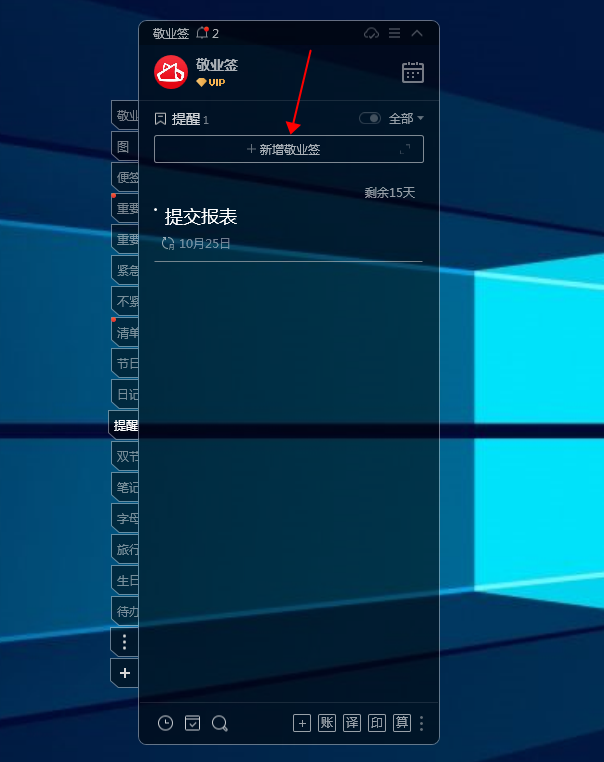
二、显示新增窗口,添加要提醒的任务文字备注,并点击左下角的设提醒按钮,弹出提醒设置窗口;
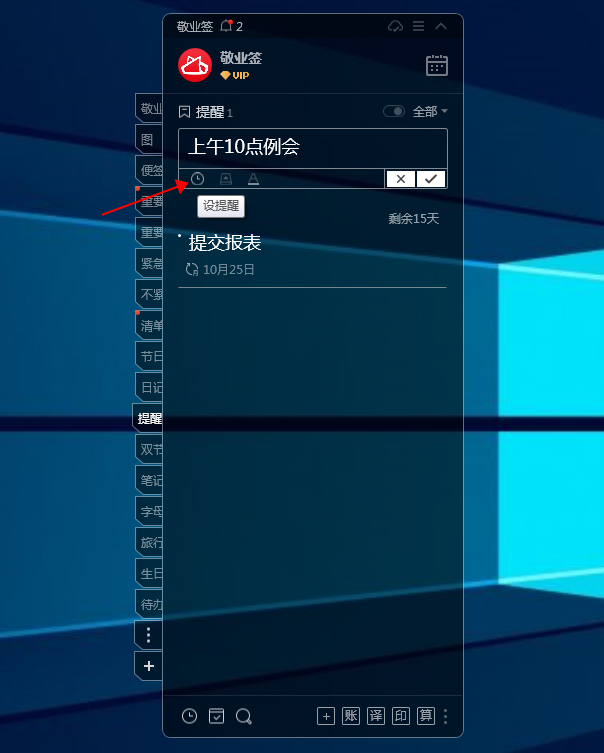
三、在“设置”下可看到提醒日期和提醒时间设置项,点击可设置具体提醒日期和时、分,其中提醒时间可从默认预设项中直接点击快速设置,设置后点击确定;

四、也可以切换到“选择”页面,会有默认的定时提醒日期和时间设置,每个设置项的右侧会自动显示相应的定时提醒时间,可快速勾选设置,并点击确定;
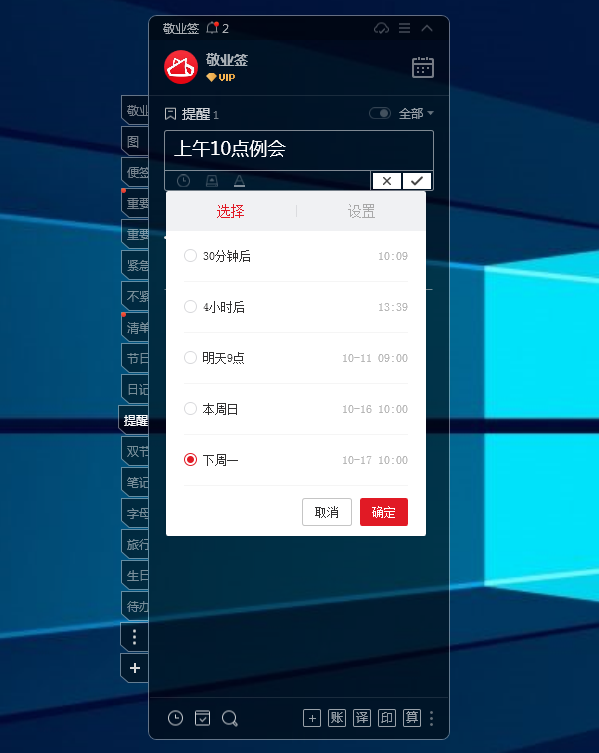
五、点击新增窗口右下角的√保存按钮,即可成功设置一条定时提醒任务,到期后可通过电脑桌面置顶弹窗、铃声及主界面顶部通知栏等多种方式提醒要做的任务事项。
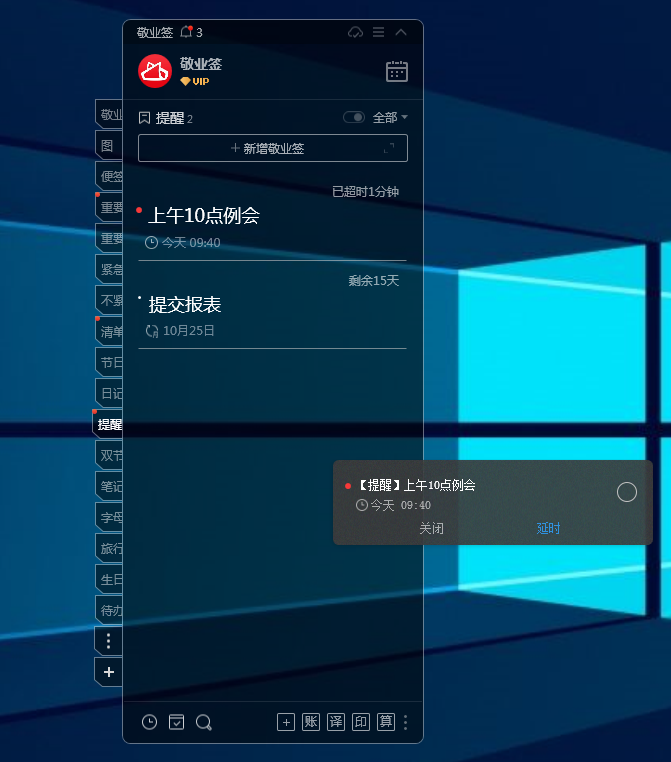
提示:电脑Windows10电脑版敬业签软件主界面右上角的设置,点击设置按钮打开系统设置页面,还可在提醒设置中更改预设提醒日期和预设提醒时间的配置项,以便在设置定时提醒任务时可以更快捷地完成操作。















